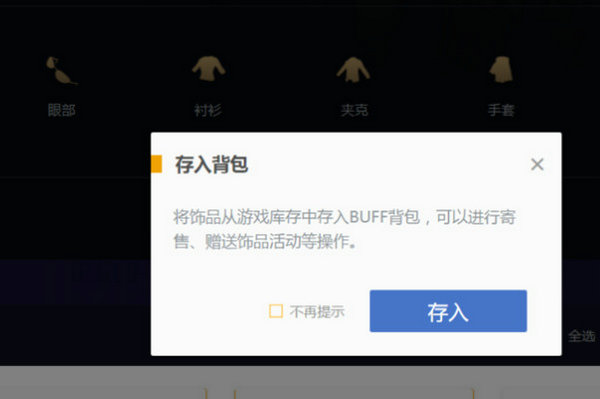在计算机使用过程中,对新硬盘进行系统安装或数据管理时,硬盘分区是必不可少的步骤。DiskGenius作为一款广受欢迎的硬盘分区工具,以其强大的功能和用户友好的界面,帮助用户高效完成分区任务。许多用户可能对如何操作感到困惑,但实际上,通过简单的步骤就能实现分区调整。本文将详细指导您使用DiskGenius进行分区操作,确保过程安全且高效。分区不仅能优化存储空间,还能提升系统性能,避免数据混乱。在开始前,请确保已备份重要数据,以防意外丢失。
DiskGenius分区操作步骤详解
首先,启动计算机并进入Win8PE系统环境。Win8PE是一个轻量级的预安装环境,常用于硬盘维护和分区操作。在桌面界面上,找到DiskGenius分区工具的图标,双击打开软件。软件启动后,您会看到一个直观的图形界面,左侧列出了所有可用的硬盘和分区列表。这有助于您快速定位目标硬盘,避免误操作其他设备。确保选择正确的硬盘分区是成功的关键一步,因为操作不可逆。
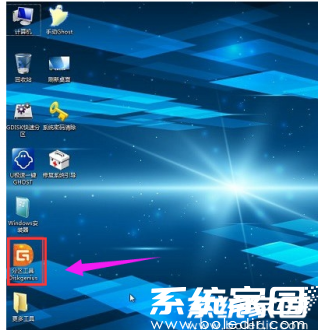
在DiskGenius的主界面中,仔细浏览左侧的分区列表,选中您需要调整大小的硬盘分区。例如,如果您计划为新系统分配空间,请选中该分区。接着,点击上方菜单栏中的“分区”选项,从下拉菜单中选择“调整分区大小”。这一操作会触发软件的分区管理功能,允许您自定义分区容量。界面设计清晰,按钮位置醒目,即使新手也能轻松上手。选中分区后,软件会显示当前分区的详细信息,如大小和文件系统类型,帮助您做出明智决策。
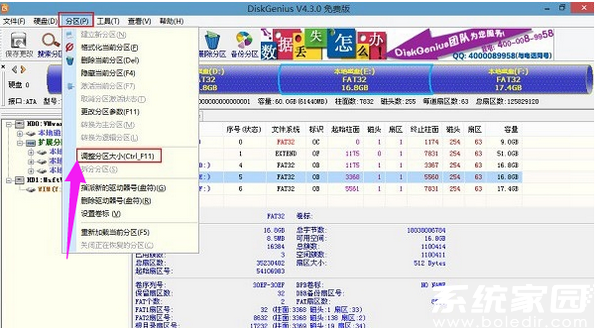
随后,软件会弹出调整分区容量的对话框。在这个界面中,您可以根据需求设置新分区的大小。输入数值时,注意单位转换,例如从GB到MB,确保精度。您还可以调整分区的前后位置,或选择操作完成后的动作,如合并空闲空间到相邻分区。设置完成后,仔细核对参数,避免输入错误导致数据丢失。点击“开始”按钮后,DiskGenius会进入准备状态。这一步骤需要耐心,因为分区调整涉及底层磁盘操作,务必确保设置符合您的存储规划。
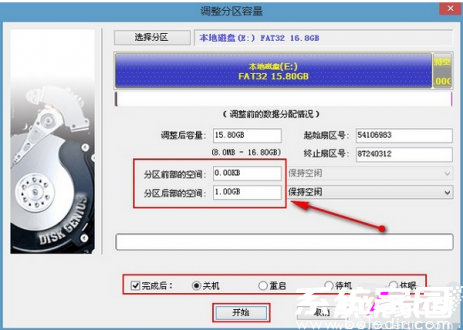
此时,工具会弹出一个提示窗口,询问您是否确认执行操作。点击“是”即可继续。这个提示是安全机制的一部分,防止意外修改。确认后,DiskGenius开始处理分区任务,过程可能需要几分钟到数十分钟,具体时间取决于硬盘大小和系统负载。在此期间,请勿关闭软件或中断电源,以免损坏硬盘数据。软件会显示进度条,让您实时监控操作状态。耐心等待是确保分区成功的关键,同时检查是否有错误提示。
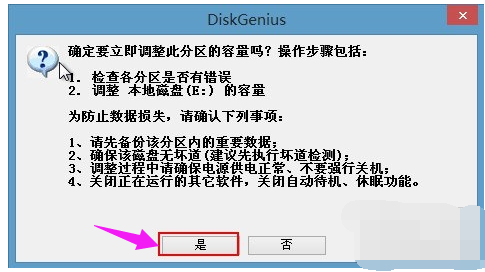
当工具完成所有操作后,会显示“完成”提示。点击“完成”按钮关闭对话框。此时,您可以检查分区列表,确认新大小是否符合预期。如果有多个分区需要调整,重复上述步骤即可。DiskGenius的稳定性确保了操作的高效性,减少了系统崩溃风险。最后,退出软件并重启计算机,使分区更改生效。记住,定期使用DiskGenius进行分区维护,能延长硬盘寿命并提升性能。
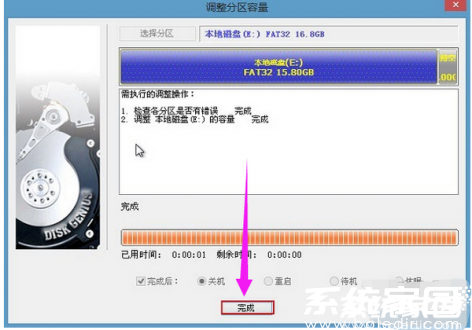
综上所述,使用DiskGenius进行硬盘分区是一个直观且可靠的过程。通过本文的详细指南,您能轻松掌握从打开软件到完成调整的全套步骤。无论是安装新系统还是优化现有存储,DiskGenius都能提供强大支持。操作简单、安全高效是其核心优势,建议用户在日常维护中多加练习。如果您遇到问题,参考软件帮助文档或社区资源,能快速解决疑问。